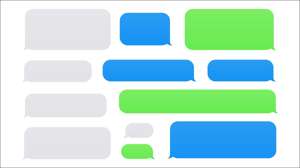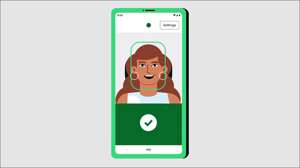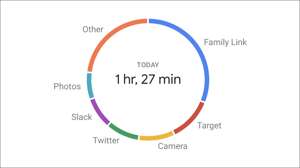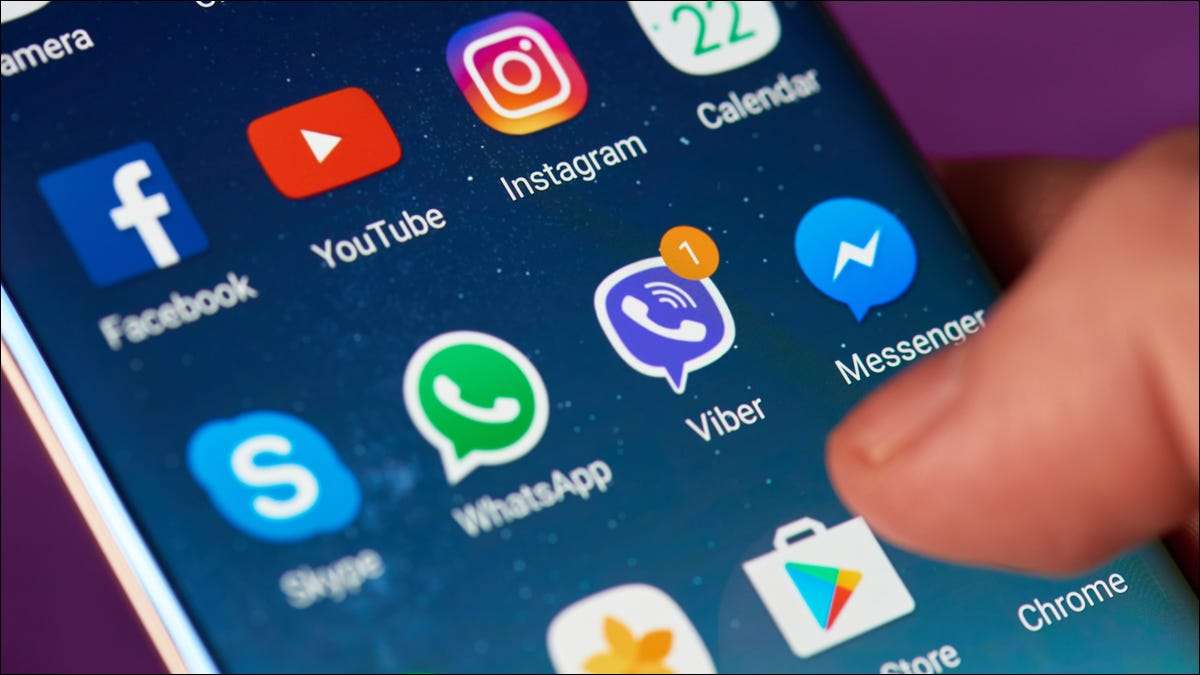
Akkulaufzeit ist sehr wichtig , aber einige Android-Telefone versuchen ein wenig auch schwer, es auszudehnen. Möglicherweise stellen Sie fest, dass Apps, die schlecht werden, oder fehlende Benachrichtigungen, die im Hintergrund getötet werden. Wir zeigen Ihnen, wie Sie das aufhalten können. [fünfzehn]
Warum tötet Android Hintergrund-Apps?
Android-Hersteller haben die Wahl. Erlauben Sie den Apps, im Hintergrund frei zu laufen, was die Lebensdauer der Akkulaufzeit beeinträchtigen oder Apps, die in dem Hintergrund laufen, den im Hintergrund laufen, den sie glauben, dass Sie nicht brauchen. Wenn Ihr Telefon den letztgenannten Ansatz annimmt, haben Sie wahrscheinlich Benachrichtigungen von Apps verpasst, die getötet werden. Es ist sehr nervig. [fünfzehn]
Dieses Problem ist so gut dokumentiert, dass die Website " Töte meine App nicht! "Wurde von App-Entwicklern erstellt. Sie hatten es satt, Beschwerden von Benutzern über ihre Apps zu hören, die nicht richtig funktionieren, wenn der Täter die Batterie des Telefons "Optimzationen" ist. Die Site ordnet Android-Hersteller an, wie schlecht sie dies schaffen. Samsung ist ein Top-Täter, während Google ist eines der besten . [fünfzehn]
VERBUNDEN: Pixel-Telefone konnten Verbesserungen der Batterie mit Android 12 sehen [fünfzehn]
Wie kannst du es aufhalten?
Die Töte meine App nicht! Die Website verfügt über spezifische Anweisungen für eine Reihe von Geräteherstellern, aber wir zeigen Ihnen die universelle Methode, die über alle arbeitet. Diese Methode allein reicht möglicherweise nicht aus, um alle Ihre Probleme zu lösen, aber es ist ein guter Anfang. Wir werden auf einem Samsung-Telefon demonstrieren. [fünfzehn]
Streichen Sie zuerst einmal von oben auf dem Bildschirm und tippen Sie auf das Getriebe-Symbol. [fünfzehn]
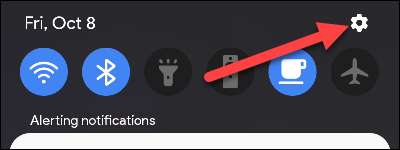 [fünfzehn]
[fünfzehn]
Scrollen Sie nach unten und finden Sie "Apps". [fünfzehn]
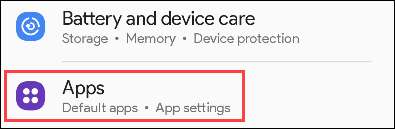 [fünfzehn]
[fünfzehn]
Tippen Sie anschließend auf das Symbol Three-DOT-Menü und wählen Sie "Sonderzugriff". Wenn Sie es nicht sehen, wird ein Abschnitt auf diesem Bildschirm mit dem Titel "Special App Access" angezeigt. [fünfzehn]
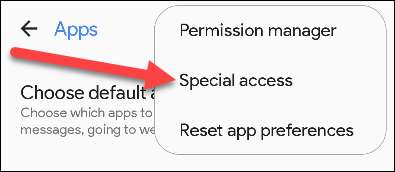 [fünfzehn]
[fünfzehn]
Wählen Sie nun "Batterienutzung optimieren". [fünfzehn]
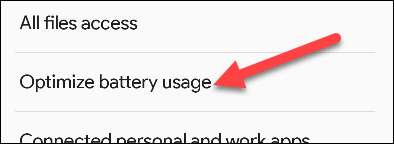 [fünfzehn]
[fünfzehn]
Erstens zeigt es alle Apps angezeigt nicht optimiert . Diese Apps dürfen im Hintergrund laufen. Tippen Sie auf den Dropdown-Pfeil neben "Apps nicht optimiert" und wählen Sie "Alle". [fünfzehn]
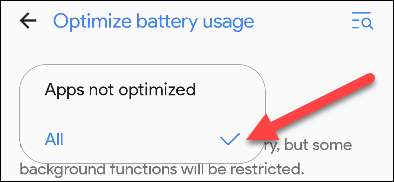 [fünfzehn]
[fünfzehn]
Jetzt können Sie eine beliebige App finden, die sich fehlende oder fehlende Benachrichtigungen anbietet, und den Umschalten des Umschaltens der Toggle aus . [fünfzehn]
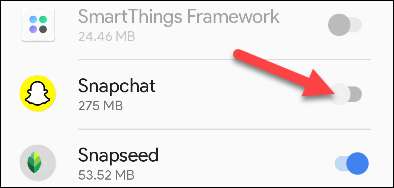 [fünfzehn]
[fünfzehn]
[fünfzehn]
Das ist es! Die App wird nicht mehr "optimiert" - andere Wörter, die im Hintergrund getötet werden - wenn Sie es nicht genug verwenden.Es können hier einige andere Dinge geben, aber diese Methode funktioniert daran jedes Android-Gerät. . Finden Sie einfach die App, mit der Sie Probleme haben, und stellen Sie sicher, dass es nicht optimiert ist. [fünfzehn]